
Наш проект живет и развивается для тех, кто ищет ответы на свои вопросы и стремится не потеряться в бушующем море зачастую бесполезной информации. На этой странице мы рассказали (а точнее — показали 🙂 вам Как настроить модуль триколор на телевизоре samsung 8 серии . Кроме этого, мы нашли и добавили для вас тысячи других видеороликов, способных ответить, кажется, на любой ваш вопрос. Однако, если на сайте все же не оказалось интересующей информации — напишите нам, мы подготовим ее для вас и добавим на наш сайт!
Если вам не сложно — оставьте, пожалуйста, свой отзыв, насколько полной и полезной была размещенная на нашем сайте информация о том, Как настроить модуль триколор на телевизоре samsung 8 серии .
Источник: use.smotrikak.ru
Как настроить карту триколор на телевизоре самсунг
Если вы уже произвели какие-либо действия, то для начала советуем вам сделать сброс настроек телевизора Samsung.
Настройка Триколор ТВ на телевизоре Samsung
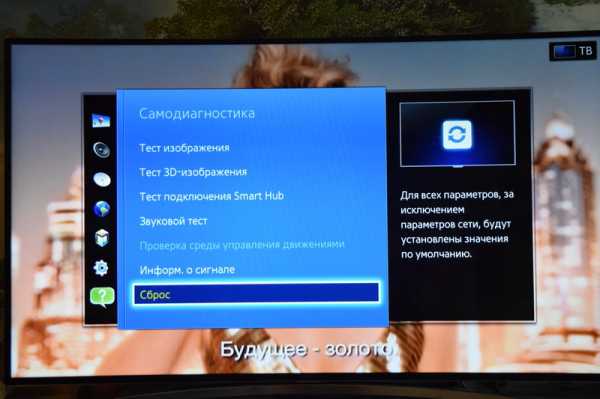
Сброс до заводских настроек телевизора Samsung
Как сбросить телевизор Samsung до заводских настроек:
- Заходим в пункт «Поддержка» –> «Самодиагностика» –> «Сброс»
- Вводим пин-код («0000» по умолчанию).
- Соглашаемся со всем написанным на экране.
Внимание! Модуль доступа CAM на данном этапе не вставляем!
После сброса начинаем настройку модуля CI на Samsung.

Перейдём к настройке
1. Заходим в меню и переходим в настройки спутниковых каналов. Как можем заметить, здесь уже есть спутник «EUTELSAT 36E». Нам нужно снять галочку с этого спутника. Чтобы это сдалть, нажимаем на строку «Выбор спутника», ищем «EUTELSAT 36E» и нажимаем на него(галочка должна исчезнуть).
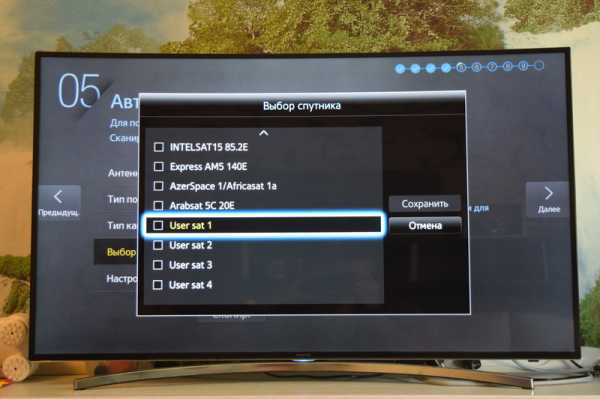
2. Теперь нам нужно создать свой спутник. Для этого находим в конце «User Sat 1», отмечаем его галочкой и нажимаем «сохранить».

3. Захолим в «Настройки LNB».
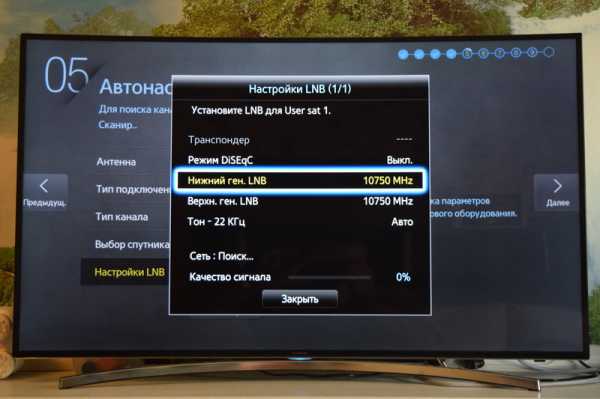
4. Видим, что транспондеров нет и эта функция недоступна. Выставим нижний предел так же, как и вышний, и теперь можно закрыть меню.
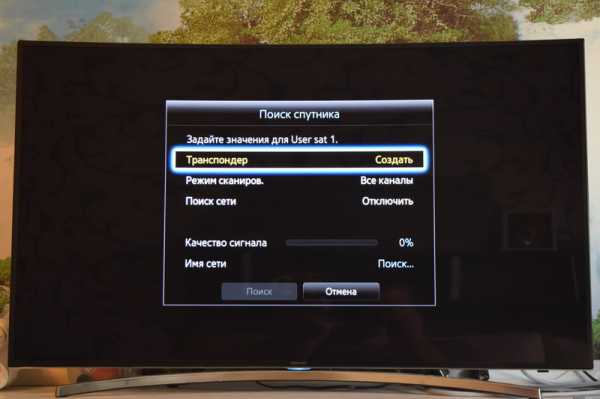
5. Заходим в меню снова, ищем пункт «Трансляция» –> «Настройка каналов» –> «Настройка вручную». В этой вкладке можем увидеть наш спутник «User Sat 1». Нажимаем, видим «Транспондер» и пункт «Создать» станет активным.
Почему нельзя делать автонастройку каналов Триколор ТВ на телевизоре Samsung
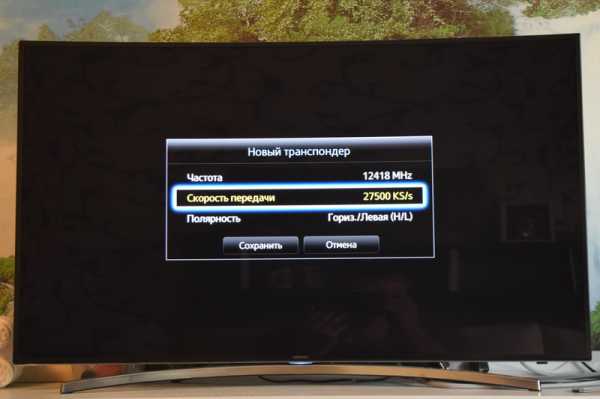
6. Теперь вводим частоту(например 12418», далее нажимаем «ОК». Вводим скорость передачи 27500, снова нажимаем «ОК» и «Сохранить».

7. Далее нажимаем «Поиск», появится уровень сигнала. Снова нажимаем «Поиск». Тут же должно найти шесть каналов.
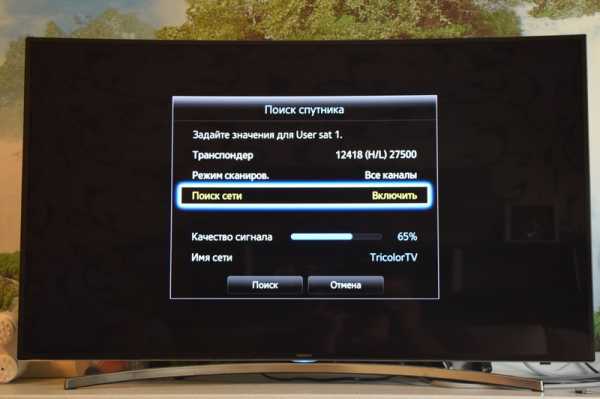
8. Заново заходим в «Транспондер», но на этот раз включаем поиск сети, а затем снова нажимаем «Поиск».

9. Будет произведён поиск по всем доступным частотам транспондеров «Триколор ТВ». К примеру у нас было найдено 277 каналов и 40 радиостанций.
10. Теперь мы вставили модель условного доступа с картой доступа и у нас показывают все каналы.

11. Таким образом, у нас так же появился общий интерфейс, хотя ранее он был неактивен.
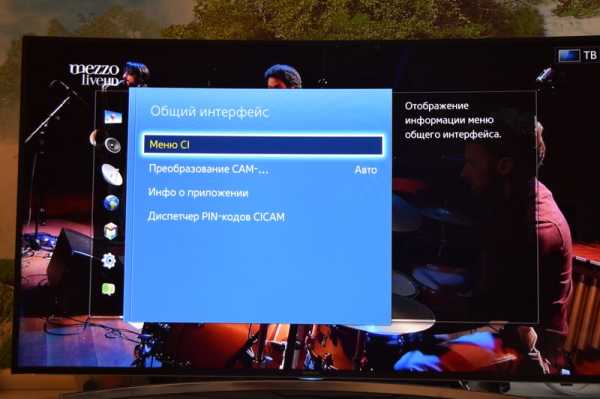
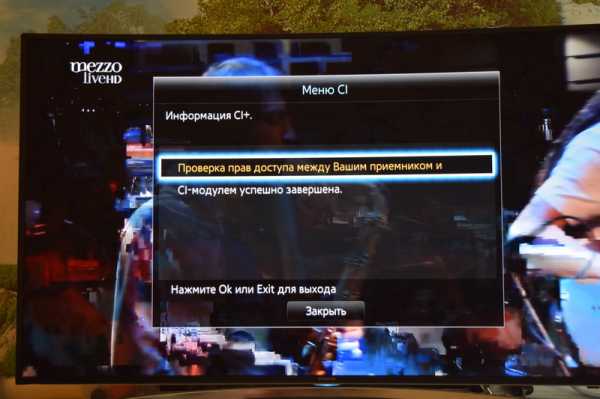 Предыдущая
Предыдущая
Модуль CI+Настройка каналов «Триколор ТВ» на телевизорах Sony Bravia с CAM-модулем
Модуль CI+Настройка каналов «Триколор ТВ» на телевизорах LG с CAM-модулем
Как настроить зеркальное отображение экрана на телевизорах Samsung 2018 — Руководство по настройке телевизоров Samsung: что включать, отключать и настраивать
Как настроить дублирование экрана на телевизорах Samsung 2018
Обмен контентом между мобильным устройством и смарт-телевизором никогда не был таким простым, и вы можете делиться всем, от видео и фотографий до игр и приложений. Для трансляции и демонстрации экрана на телевизоре Samsung требуется приложение Samsung SmartThings (доступно для устройств Android и iOS).
1.Загрузите приложение SmartThings. Если у вас его еще нет на телефоне или планшете, загрузите и установите приложение SmartThings. Когда вы открываете приложение, оно автоматически выполняет поиск других устройств Samsung, поэтому найдите и выберите свой телевизор в списке устройств.
2. Открыть общий доступ к экрану. Выберите «Мобильное устройство» в руководстве по подключению и выберите «Совместное использование экрана (Smart View)».
3. Подключите телефон и телевизор к одной сети. После того, как вы установили и запустили приложение на своем смартфоне или планшете, вам будет предложено подключиться к той же сети, что и телевизор.
4. Добавьте телевизор Samsung и разрешите общий доступ. В приложении SmartThings добавьте телевизор в список подключенных устройств. На телевизоре вам будет предложено разрешить совместное использование, поэтому выберите «Да» с помощью пульта ДУ.
5. Выберите Smart View, чтобы поделиться содержимым. После того, как телевизор будет подключен к телефону, выберите в приложении опцию Smart View, чтобы начать зеркальное копирование контента между телефоном и телевизором.Просто выберите фотографии, фильмы или музыку со своего телефона с помощью экранного меню на телевизоре или устройстве.
6. Используйте свой телефон как пульт. Вы также сможете использовать телефон или планшет в качестве пульта дистанционного управления для телевизора, сделав все те же элементы управления на пульте дистанционного управления доступными через сенсорный экран.
Как настроить эфирные каналы на телевизорах Samsung 2018 — Руководство по настройке телевизоров Samsung: что включать, отключать и настраивать
Как настроить OTA-каналы на телевизорах Samsung 2018 года
Если вам нужны бесплатные телешоу, фильмы, спорт и новости, все равно нет ничего лучше бесплатных каналов, доступных с антенной. Хотя есть варианты, большие и маленькие, все лучшие телевизионные антенны подключаются к телевизору одинаково. Вы можете настроить антенну во время первоначальной настройки телевизора или настроить эфирные каналы в любое другое время.Вот как это сделать:
1. Перейдите в меню «Источник». Сначала перейдите в главное меню и перейдите к значку «Источник» в крайнем левом углу. Во вторичном меню выберите в качестве источника телевизор.
2. Подключите антенну. Если антенна не подключена, появится экран «Нет сигнала». Подключите антенну к разъему RF на задней панели телевизора и выберите «Поиск каналов».
3. Выберите источник. Выберите источник сигнала (эфир, кабель или оба).Если вы пользуетесь антенной, выберите Air для поиска эфирных каналов.
4. Запустите сканирование каналов. После того, как вы начали сканирование, телевизор будет циклически перебирать все возможные каналы и автоматически определять, какие из них передают сигнал, а какие нет.
5. Завершите настройку. После завершения процесса сканирования вы можете закрыть его и начать переключаться между каналами. Samsung также добавляет отдельные каналы в TV Plus. Это прямые каналы, которые транслируются через Интернет, что дает вам возможность выбора прямой трансляции даже без антенны.
6. Начните смотреть прямой эфир. После того, как вы добавили свои локальные каналы, вы можете просматривать все свои прямые телетрансляции прямо с главного экрана, выбрав плитку Прямой эфир в меню ленты. Вы также сможете открыть руководство по текущему программированию, список каналов, который позволяет редактировать каналы по своему усмотрению, и диспетчер расписания для просмотра предстоящих шоу.
7. Используйте направляющую каналов. Все ваши параметры прямой трансляции будут включены в гид каналов, что позволит вам увидеть текущие и предстоящие передачи.Обратите внимание, что для загрузки информации о программе может потребоваться время.
Как найти и установить приложения на телевизоры Samsung 2018 — Руководство по настройке телевизоров Samsung: что включать, отключать и настраивать
Как найти и установить приложения на телевизоры Samsung 2018
У Samsung есть полностью укомплектованный магазин приложений и услуг на выбор, в том числе более 200 приложений по категориям для видео, спорта, игр, образа жизни, информации и образования.
Вот как найти и установить приложения на телевизор Samsung.
1. Ознакомьтесь с домашним экраном. Главный экран — это центральное место для приложений, меню и многого другого. Внизу экрана находится ряд значков для различных приложений, которые перемещаются вправо и влево по меню ленты.
2. Найдите приложения для загрузки. Чтобы найти новые приложения, перейдите влево к значку приложений. Отсюда вы можете выбрать «Рекомендуемые и недавние приложения» во втором меню или выбрать сам значок приложения, чтобы открыть магазин приложений Samsung.
3. Выберите приложение. Чтобы установить приложение, выделите плитку нужного приложения в магазине и нажмите Enter.
4. Установите приложение. На экране сведений о приложении вы можете либо открыть приложение, либо добавить его на главный экран. Как ни странно, магазин приложений Samsung позволяет вам открыть приложение и войти в него, не добавляя его в главное меню, а это означает, что вы захотите нажать кнопку «Добавить на главную», прежде чем закончите. Если нет, вам нужно будет снова найти приложение в магазине приложений, чтобы открыть его.
5. Войдите в систему. Если приложение требует входа в систему, войдите в систему с существующей учетной записью, используя ту же комбинацию электронной почты и пароля, которую вы используете для входа на своем смартфоне или компьютере.
6. Откройте приложение. Справа находится меню ленты, в котором показаны все ваши приложения. Просто выделите нужное приложение и выберите его, чтобы открыть.
7. Перемещайте приложения. Если вы хотите переместить приложение в другое место в меню ленты, вы можете сделать это, выделив приложение и нажав на элемент управления направлением.Это дает вам возможность переместить приложение или полностью удалить его из меню.
Как настроить Bixby на телевизорах Samsung 2018 — Руководство по настройке телевизоров Samsung: что включать, отключать и настраивать
Как настроить Bixby на телевизорах Samsung 2018
Используя Bixby, вы можете с помощью голоса получить доступ ко всем функциям на телевизоре Samsung, включая изменение громкости и канала, поиск контента и поиск приложений. Вы также можете выполнять более общие запросы информации, например «Как погода?»
Настроить голосовое управление на телевизоре Samsung очень просто, поскольку он оснащен тем же голосовым помощником Bixby, который Samsung предлагает на своих смартфонах.
1. Активируйте кнопку голосового управления. Чтобы начать голосовое взаимодействие, нажмите и удерживайте кнопку «Голос» на пульте дистанционного управления Samsung TV. Когда микрофон активен, на экране появляется всплывающий небольшой значок. Это логотип Биксби.
2. Посмотрите, что вы можете сказать. Когда вы начинаете использовать Bixby, вы можете спросить: «Что я могу сказать?» , чтобы открыть меню параметров голосового взаимодействия.
3. Введите команду. Существует множество поддерживаемых голосовых функций, от изменения канала до взаимодействия с устройствами умного дома, так что ознакомьтесь с некоторыми из вариантов.
Вот несколько примеров, которые рекомендует Samsung:
- Запустите приложение: «Запустите YouTube».
- Измените источник видео: «Показать список источников».
- Доступ к настройкам ТВ-изображения: «Установить динамический режим изображения».
- Поиск по содержанию: «Найти популярные боевики с [актером] в главной роли».
- Открыть галерею: «Покажи отпускные фотографии.»
- Запустите Spotify: «Включи спящую музыку на Spotify».
- Изменить канал: «Перейти на канал 6».
- Поднимите телегид: «Показать программу передач.
- Расписание телешоу: «Отменить расписание для The Walking Dead ».
- Доступ к настройкам Smart Hub: «Открыть Smart Hub».
- Запустить веб-браузер: «Открыть Интернет».
- Просмотрите приложение Samsung store: «Открытые приложения».
- Посмотреть универсальное руководство: «Показать универсальное руководство».
- Воспроизвести Blu-ray: «Воспроизвести диск».
- Узнать время: «Который час?»
- Проверить погоду: «Как погода в Калифорнии?»
- Измените громкость: «Уменьшить громкость на 10.«
- Доступ к настройкам размера телевизионного изображения:« Показать настройки размера изображения ».
- Узнайте, как подключать устройства:« Покажи мне, как я могу подключить динамики к телевизору ».
- Перемещение:« Переместить вниз ».
- Измените параметр режим: «Окружающий режим».
- Выполнение действий SmartThings: «Приостановить робот-пылесос в SmartThings».
4. Получите результаты. Когда Биксби отвечает, иногда появляется экранный дисплей, информацию, при этом все еще показывая контент, который вы уже смотрели.
Источник: timezin.ru
Настройка каналов «Триколор ТВ» на телевизорах Samsung H-серии с CAM-модулем



Настройка CAM модуля Триколор на Samsung или других телевизорах – это несложная операция. Ее абонент может выполнить самостоятельно. В процессе ему необходимо правильно установить модуль, а также настроить каналы на телевизоре.
Планшет GS700 от Триколор
Альтернативным вариантом к использованию является использование Триколор ТВ на Андроид планшете. Он обладает отличным IPS дисплеем, на котором удобно просматривать трансляции. Из дополнительных функций стоит выделить, что есть в наличии камера и GPS-приемник. В нем уже предусмотрено и установлено заранее три различные программы для просмотра трансляций. Каждая из них выделяется своими особенностями и имеет ряд своих функций. Из его возможностей можно выделить следующие:
- возможность просмотра телепередачи, используя спутниковое телевидение, что работает в зоне радиуса сети Wi-Fi;
- можно использовать как пульт для ресиверов и управления трансляцией или контроля просмотра (настраивать громкость, переключать каналы);
- доступны только те каналы, на которые подключен абонент;
- важная особенность – смотреть трансляции можно даже в том случае, если есть они в программе дома;
- подключается аналогично приставке.
Инструкция его настройки предоставляется компанией, которую нужно детально изучить и соблюдать для качественной работы устройства. Во время пользования клиент может получить все необходимые данные по поводу каналов и предоставляемым телевидением.
Просмотр любимых передач по телевизору не всегда удобен, поскольку подразумевает постоянное нахождение телезрителя в одном месте. Но современный мир требует от людей активности и мобильности. Именно поэтому пользователям стоит задуматься о том, как смотреть Триколор на планшете.
Спутниковая компания понимает, какие требования предъявляет современный мир, и не ограничивает абонентов в возможностях. Пользователям остаётся лишь разобраться в особенностях подключения телевидения на свои гаджеты и начать пользоваться предоставленной провайдером услугой. При этом, если всё сделать и настроить правильно, данное действие не вызовет сложностей, а сами абоненты получат возможность не только смотреть любимые передачи в любом месте, но и активно управлять эфиром, устанавливая трансляции на паузу или пересматривая уже закончившиеся программы.
Перед настройкой
Необходимо заранее подготовить, но не устанавливать сразу CAM модуль Триколор, настройка первоначально выполняется без него. Если пользователь уже пытался провести какие-либо манипуляции с ТВ-приемником, то предварительно потребуется провести общий сброс настроек. Это исключит ошибки из-за неправильной конфигурации.
Сбросить значение всех параметров на телевизоре в заводское положение можно за 4 действия:
- Зайти через меню в раздел «Поддержка» – «Самодиагностика».
- Выбрать функцию «Сброс».
- Ввести ПИН-код для доступа к параметрам (если он не менялся, то достаточно ввести «0000»).
- Ознакомиться с информацией на экране и подтвердить сброс.
На данном этапе в телевизор Samsung CAM модуль устанавливать не следует. Сброс надо производить без него.
Как подключить Триколор на 2 телевизора
Если требуется подключить к Триколору 2 телевизионных приемника, нужно сделать следующее:
- Всю технику соединить в одну сеть. Если не была установлена антенна, необходимо это сделать.
- Подключить основной ресивер, телевидение.
- Когда первый телевизор начнет показывать картинку, аналогично настроить второй.
Никаких дополнительных операций выполнять не придется. Если все сделано правильно, техника самостоятельно настроится, и вмешательство владельца не потребуется.
Многих интересует, как подключить второй телевизор к Триколор ТВ без второго ресивера. Это можно сделать без дополнительного оборудования, но в этом случае будут неудобства. На каждом телевизоре изображение будет одинаковым, поэтому одновременно смотреть разные передачи не получится.
Если кого-то устраивает такое положение, можно подключить тарелку Триколор. При этом схема подключения следующая: соединение осуществляется через разъемы, находящиеся на задней панели техники.
Телевизоры подключают к приставке, для этого используют разные кабели. Также можно купить в магазине разветвитель, с его помощью можно одновременно на 2 устройства передавать сигнал. Но нужно учесть, что установка такой аппаратуры может повлиять на качество картинки.
Настройка каналов
После сброса всех параметров можно переходить непосредственно к настройке Триколор на телевизоре Самсунг. Выполняется она за 6 шагов:
- Переходим к настройкам спутниковых каналов с помощью меню телевизора. По умолчанию галочка стоит рядом со спутником EUTELSAT 36E. Ее надо убрать. Для этого надо перейти к разделу «Выбор спутника», найти EUTELSAT 36E в списке и нажать на него.
- Создание собственных параметров спутника. Для этого в списке надо выбрать пункт User Sat 1, нажать на него, убедиться в появлении галочки и сохранить все изменения.
- Настройка LNB. Нужно выставить верхний и нижние пределы, а затем сохранить изменения. На данном этапе недоступен выбор транспондеров.
- Переход к ручной настройке каналов. Для этого надо в меню последовательно выбрать «Трансляция» – «Настройка каналов» – «Ручная настройка». В окне на экране станет доступно создание нового транспондера. Пользователю надо указать частоту, скорость передачи данных и затем сохранить изменения.
- Проверка уровня сигнала. После ручной настройки надо нажать поиск и дождаться появления информации об уровне сигнала. Одновременно система должна найти 6 каналов.
- Запуск автоматического поиска. Потребуется заново зайти в меню транспондера и включить поиск сети. После этого можно запустить поиск каналов.
После поиска система покажет, сколько телеканалов и радиостанций ей удалось найти. Пользователю следует ознакомится с этой информацией и установить модуль условного доступа, вместе с картой Триколор. После этого станет доступен раздел «Общий интерфейс» в настройках трансляции.
Подготовительные мероприятия или монтажные работы

Для начала нужно самостоятельно закрепить антенну на внешней стене дома и настроить зеркала на спутник. Для этого необходимо уделить внимание следующим моментам:
- Выбор места установки. Тарелку следует зафиксировать таким образом, чтобы она была расположена со стороны спутника, который находится на экваторе и расположен на юге. Обратите внимание, что никаких препятствий между спутником и антенной быть не должно. Значительные помехи могут создавать даже небольшие деревья.
- Расстояние между оборудованием. Чем ближе будет находиться тюнер и антенна, чем четче будет работать система. В таком случае настроить ресивер будет гораздо проще.
- Правильный монтаж. При сборке антенны следует учитывать, что конвертер нужно устанавливать держателем вверх. Это исключает вероятность негативного воздействия осадков на функционировании системы, защищая «головки» от непогоды.
- Надежное соединение. Конвертер следует соединять с кабелем, используя специальный F-разъем. Это исключает вероятность появления неполадок в процессе эксплуатации. Кабель при этом должен быть изолирован не более чем на 10 мм. Разъем нужно закручивать максимально.
Если что-то пошло не так
Иногда пользователь может ошибиться при выполнении настройки, и она завершается неудачей. В этой ситуации можно попробовать сбросить все параметры и начать процедуру поиска каналов заново. Довольно часто при повторных операциях все проходит гладко.
Если ничего не помогает, то за информацией по устранению проблем можно обратиться к инструкциям оборудования или специалистам оператора спутникового телевидения. В центр клиентской поддержки Триколор позвонить можно по номеру 8-800-5000-123
Настройка CAM модуля Триколор на Samsung TV и каналов довольно простая процедура. Самостоятельно ее выполнить не составит труда. Главное, строго следовать инструкции и предварительно сбросить параметры телевизора в заводское значение, чтобы исключить ошибки из-за некорректных настроек. Обычно на всю процедуру поиска каналов уходит не больше 10-15 минут.
Можно ли смотреть Триколор без тарелки
Смотреть Триколор ТВ без тарелки через интернет — это не обещания провайдера улучшить жизнь пользователей, а реальность доступная каждому. Для получения доступа к спутниковому телевидению без специального оборудования нет нужды искать квалифицированного специалиста, достаточно ознакомиться с небольшой инструкцией и пошагово ее выполнять.
Использование Триколор без тарелки через интернет имеет ряд преимуществ по сравнению с обычным подключением:
- минимальная стоимость;
- отсутствие дорогостоящего оборудования;
- сигнал и качество трансляции не зависит от положения спутника.
Что в себя включает и для чего используется?
Система состоит из двух составляющих. Они необходимы для того, чтобы получить доступ к каналам, которые ранее были оплачены, и чтобы повысить уровень функциональности самого телевизора.
- САМ-модуль.
Без этой детали в составе TV подключить карту для раскодировки не получится. Вставляется модуль в CI-слот переходника (Samsung включает его в базовую сборку телевизора). При отсутствии модуля в основном составе его можно докупить. Он есть почти в каждом магазине техники. - Декодирующая электронная карта.
Это элемент доступа. На ней хранятся все сведения об абоненте. На основе этой карты предоставляется возможность в полном объёме пользоваться каналами, которые находятся в категории заблокированных.
Главная задача интерфейса – это обеспечить технические способности для раскодировки, а затем предоставить сигнал в нужном для TV формате. Платные каналы поступают на ТВ вместе с источником кодирования.
Процесс регулировки антенны
Чем точнее будет отрегулирована тарелка со стороны географического положения, чем лучшего сигнала удастся добиться на выходе. Особенность проведения этой процедуру заключается в двух критериях: угол места и азимут. Данные величины измеряются в градусах.
Обратите внимание, что в процессе регулирования возникают сложности, которые связаны с тем, что в соответствии с регионом установки оборудования показатели могут отличаться и это считается нормой.
Например, в г. Брянск угол = 29 градусам, а азимут = 178 градусам. Данную особенность не следует упускать из вида. Уточнить стандартные характеристики моно на официальном сайте компании Триколор ТВ.
Источник: tirmethod.ru